Для простой печати документа достаточно нажать «Печать» (с изображением принтера) на панели инструментов Microsoft Word. Однако, несмотря на то что в Word внедрена технология WYSIWYG (что на экране, то и на бумаге), на деле экранное и напечатанное изображение могут не только отличаться. Поэтому перед печатью документа, особенно содержащего сложные элементы форматирования, внедренные иллюстрации и т.д., желательно воспользоваться режимом предварительного просмотра. Для входа в этот ражим выберите в меню «Файл» пункт «Предварительный просмотр» либо нажмите соответствующую кнопку на панели инструментов Microsoft Word. Здесь же, в меню «Файл» вы сможете найти и пункт «Печать», выбрав который, вы получите в свое распоряжение новые средства управления печатью.
Например, вы можете распечатать не только весь документ в целом, но и его выделенную часть, отдельные страницы (по номерам, подряд все четные или нечетные) или ту страницу, на которой находится курсор в данный момент. Кроме этого, здесь же вы можете установить необходимое вам число элементов каждой печатаемой страницы
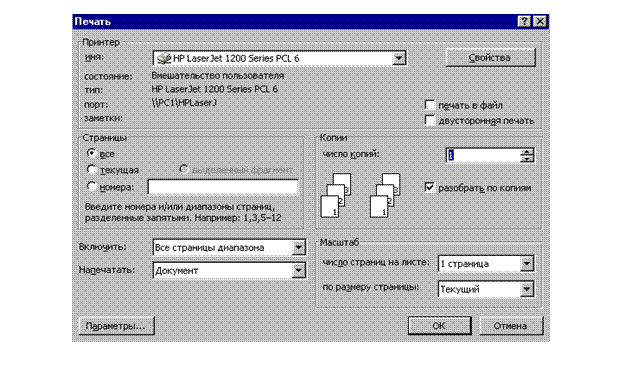 Кнопка «Свойства» вызывает окно параметров вашего принтера. Здесь вы можете установить необходимые вам опции печати, в том числе ориентацию бумаги (стандартная вертикальная печать с «портретной» ориентацией бумажного или горизонтальная, когда печать идет по широкой стороне листа). Для цветных струйных принтеров вы можете установить вид печати – цветной или черно-белый – и степень расхода чернил.
Кнопка «Свойства» вызывает окно параметров вашего принтера. Здесь вы можете установить необходимые вам опции печати, в том числе ориентацию бумаги (стандартная вертикальная печать с «портретной» ориентацией бумажного или горизонтальная, когда печать идет по широкой стороне листа). Для цветных струйных принтеров вы можете установить вид печати – цветной или черно-белый – и степень расхода чернил.
 2015-05-20
2015-05-20 827
827








